A 3 legjobb WMV címkeszerkesztő, amelyet nem engedhet meg magának: online és offline
A megfelelő videocímkék megkönnyítik a fájlok kezelését, rendezését és a kívánt videofájl gyors megtalálását. De mivel a legtöbb videót online töltik le, néha megfelelő címkékre van szükségük. Ennek eredményeként nem könnyű kezelni és rendszerezni a fájlokat. Ez az oka annak, hogy ez a bejegyzés készült. Segíteni a WMV-fájlok metaadatait egyszerűen és gyorsan szerkeszteni kívánó felhasználóknak. Ezzel együtt megmutatjuk azokat a programokat, amelyek segítségével módosíthatja WMV-fájlok címkéit. Ezzel együtt bemutatjuk a WMV metaadatok szerkesztésének folyamatát. Tekintse meg válogatott termékeinket WMV metaadatok szerkesztők.
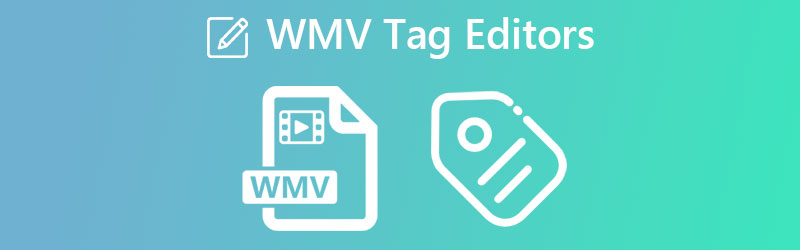
OLDAL TARTALMA
1. rész. A legjobb WMV címkeszerkesztő Windows és Mac rendszerhez
Tegyük fel, hogy olyan programot keres, amely lehetővé teszi a videofájlok címkéinek szerkesztését. Bízhat a Vidmore Video Converter. Ez az eszköz számos videofájl formátumot fogad el, mint például a WMV és az MP4. Ugyanez vonatkozik a hangfájlokra is. Bármilyen hangfájlformátumot hozzáadhat a programhoz, és szerkesztheti azok tulajdonságait és címkéit. Különösen szerkesztheti a címet, az előadót, a műfajt, a számot és még sok mást. Ezen kívül lehetőség van megjegyzések és miniatűrök hozzáadása a videofájlhoz.
Ha van egy megjegyzés és egy indexkép, akkor könnyen felismerhet egy videót vagy filmet. A felhasználók szerkeszthetik a videójuk időtartamát, tájolását stb. Ebben a programban szinte minden megtalálható, ami a médiaszerkesztéshez szükséges. Nagyon sok szempontból lehet hasznos. A WMV metaadat-szerkesztő további vizsgálatához tekintse meg az alábbi előnyöket és hátrányokat.
Előnyök
- Kompatibilis Windows és Mac számítógépekkel.
- Sokféle fájlformátumot fogad el.
- Adjon hozzá borítót és megjegyzéseket egy médiafájlhoz.
- Hozzáférés a rengeteg eszközhöz egy helyen.
Hátrányok
- Egyszerre egy médiafájl metaadat-szerkesztését tudja kezelni.
- Egyes eszközök korlátozottak az ingyenes kiadásban.
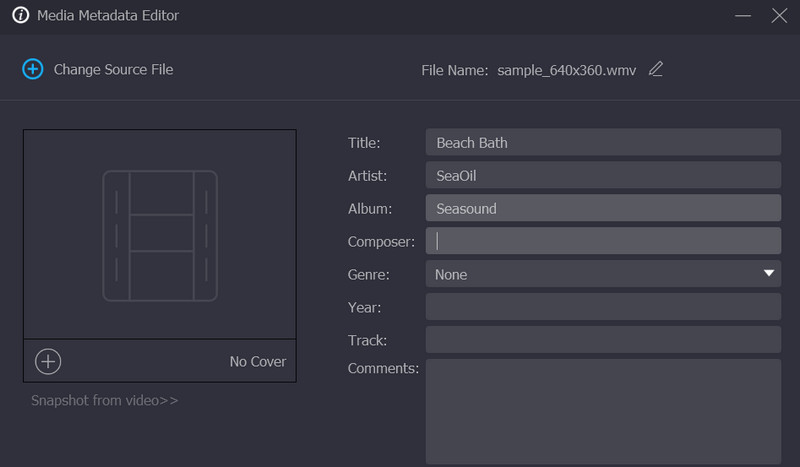
2. rész. Online WMV metaadatszerkesztő
Online programok használata is nagyszerű, így nem kell programokat letöltenie, és nem kell helyet foglalnia a számítógépen. Ebben az esetben az eljárás kényelmes lesz. Ezenkívül bármikor és bárhol elvégezheti a WMV metaadatok szerkesztésének feladatát.
A Metadata2Go egy webalapú program, amely minden fájltípust támogat, beleértve a fényképeket, dokumentumokat, videókat stb. Lehetővé teszi a médiafájlok metaadatainak ellenőrzését. Ezenkívül ingyenes online metaadat-nézegetőt kínál. Ezért nem kell egy fillért sem költenie csak a WMV-videófájlok metaadatainak megtekintéséhez. A metaadatok szerkesztésén kívül fájlokat konvertálhat, és minden adatot törölhet egy kattintással. Ennek ellenére mindkét világból a legjobbat hozhatja ki. Az egyik a fájl fájlformátumának megváltoztatására szolgál, a másik pedig a fájlok metaadatainak törlésére vagy eltávolítására szolgál.
Előnyök
- A fájlméret-korlátozás nincs végrehajtva.
- A felhasználók módosíthatják és eltávolíthatják az EXIF-adatokat.
- Az olyan fájlok, mint a dokumentumok, videók és fényképek támogatottak.
Hátrányok
- Egyes fájlformátumok metaadatai nem szerkeszthetők.
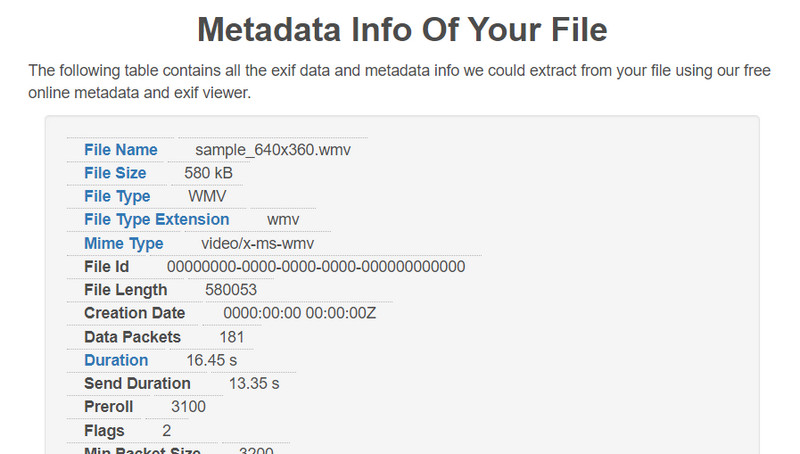
3. rész: WMV metaadatok szerkesztése
Ha már elkezdi szerkeszteni a WMV metaadatokat, használhatja Vidmore Video Converter megbízható WMV címkeszerkesztőként. Itt lépésről lépésre bemutatjuk a WMV metaadatok szerkesztésének folyamatát. Tekintse meg a használati útmutatót referenciaként.
1. lépés: Szerezze be az eszközt, és kezdje el használni
A fájl metaadatainak módosítása előtt le kell töltenie az alkalmazást. Ezt a megjelölt ikonok bármelyikének kiválasztásával érheti el Ingyenes letöltés lent. A Mac OS és a Windows operációs rendszer is tartalmaz gombokat a letöltéshez. Ezt követően indítsa el, és állítsa be a számítógépén.
2. lépés Nyissa meg a Média metaadat-szerkesztőt
Amikor először betölti az alkalmazást, néhány fület láthat fent. Az Eszköztár a fül az egyik. Válassza ezt a lapot a keresett lehetőség megtalálásához. Válassza ki Média metaadat -szerkesztő, az első választás a menüben, hogy elkezdje szerkeszteni a média metaadatait.
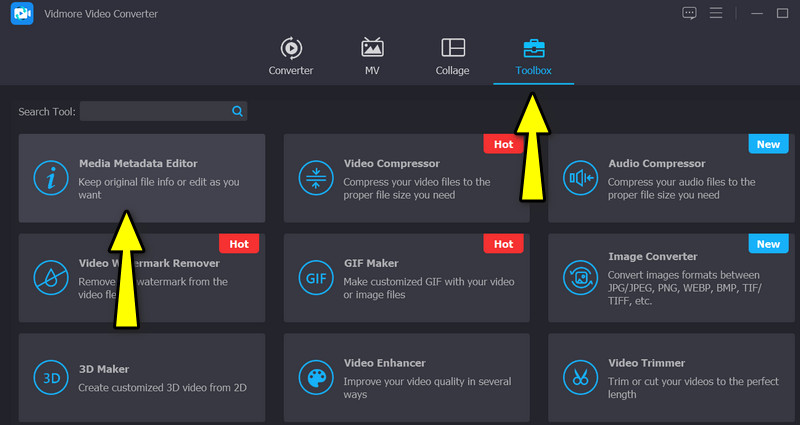
3. lépés: Szerelje be a kívánt WMV-videót
A metaadat-szerkesztő lehetőségre kattintás után megjelenik egy párbeszédpanel. Innentől egy pluszjelet fog látni, amely lehetővé teszi, hogy belefoglalja a kívánt videót. Ezért jelölje be a plusz aláírás gombot, és keresse meg a szerkeszteni kívánt cél WMV fájlt. Közvetlenül ezután egy másik felületet fog látni a metaadatok szerkesztéséhez.
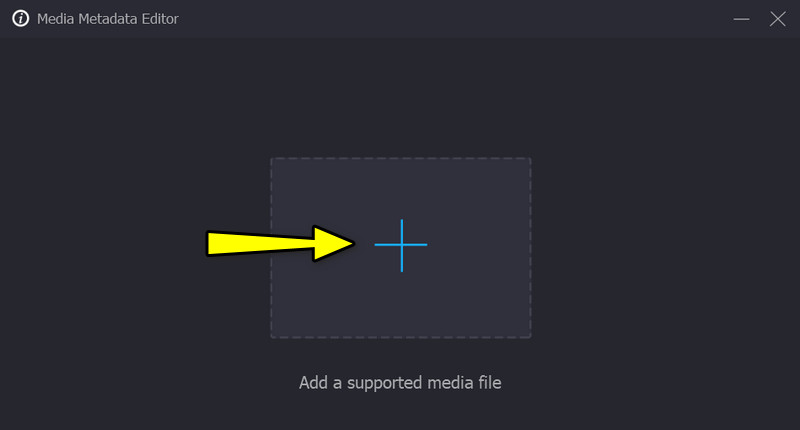
4. lépés Módosítsa az információkat, és mentse el a módosításokat
Ezúttal válasszon ki egy bizonyos metaadat mezőt. Addigra a megfelelő adatok megadásával szerkesztheti a metaadatokat. Ha végzett a szerkesztéssel, mentse el a módosításokat a gombra kattintva Megment gombot a jobb alsó sarokban.
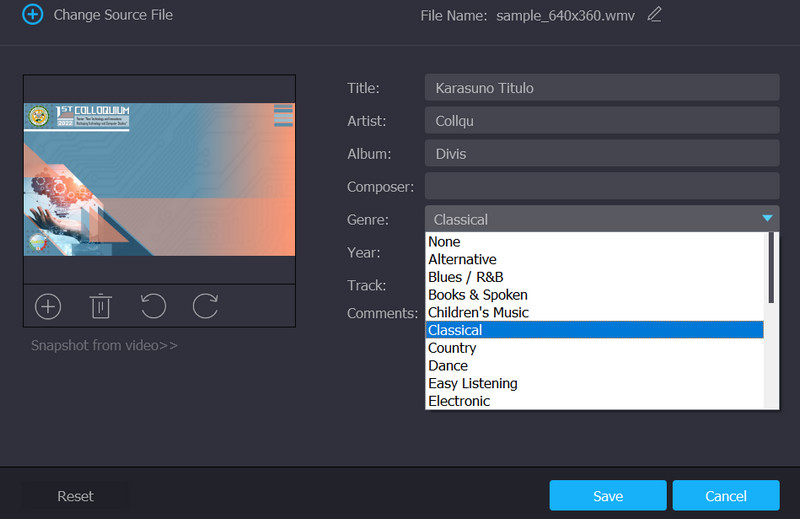
4. rész. GYIK a WMV Címkeszerkesztővel kapcsolatban
Megtekinthetem a WMV metaadatait a Windows Media Player alkalmazásban?
Ha megnyitja a WMV fájlt a Windows Media Player segítségével a metaadatok megtekintéséhez, akkor nem tudja megtekinteni. Másrészt a metaadatokat a tulajdonságok menü segítségével érheti el. Keresse meg a WMV fájlt, és kattintson rá jobb gombbal. Ezután válassza ki a tulajdonságokat, és lépjen a részletek fülre.
Hogyan szerkeszthetem a WMV metaadatokat Macen?
A fent említett asztali számítógép segíthet a WMV metaadatok szerkesztésében Windows és Mac számítógépeken. Ezért, ha szerkeszteni szeretné a WMV metaadatokat Mac számítógépén, használhatja a fenti programot. Egyszerűen válassza ki a számítógép operációs rendszerének megfelelő telepítőt.
Szerkeszthetem a WMV metaadatokat VLC-vel?
Igen, lehetséges a WMV metaadatainak szerkesztése VLC használatával. Nyissa meg a videót ezzel a programmal, és lépjen az Eszközök menübe. Ezután válassza a Médiainformáció lehetőséget, és szerkessze a WMV-fájl metaadatait.
Következtetés
Tessék, itt van! Ha a WMV-fájlok pontatlan metaadat-címkéket tartalmaznak, használhatja az eszközöket. Vannak WMV címkeszerkesztők online és offline felhasználók számára. Ezért válassza ki az Ön igényeinek leginkább megfelelő eszközt vagy módszert.


